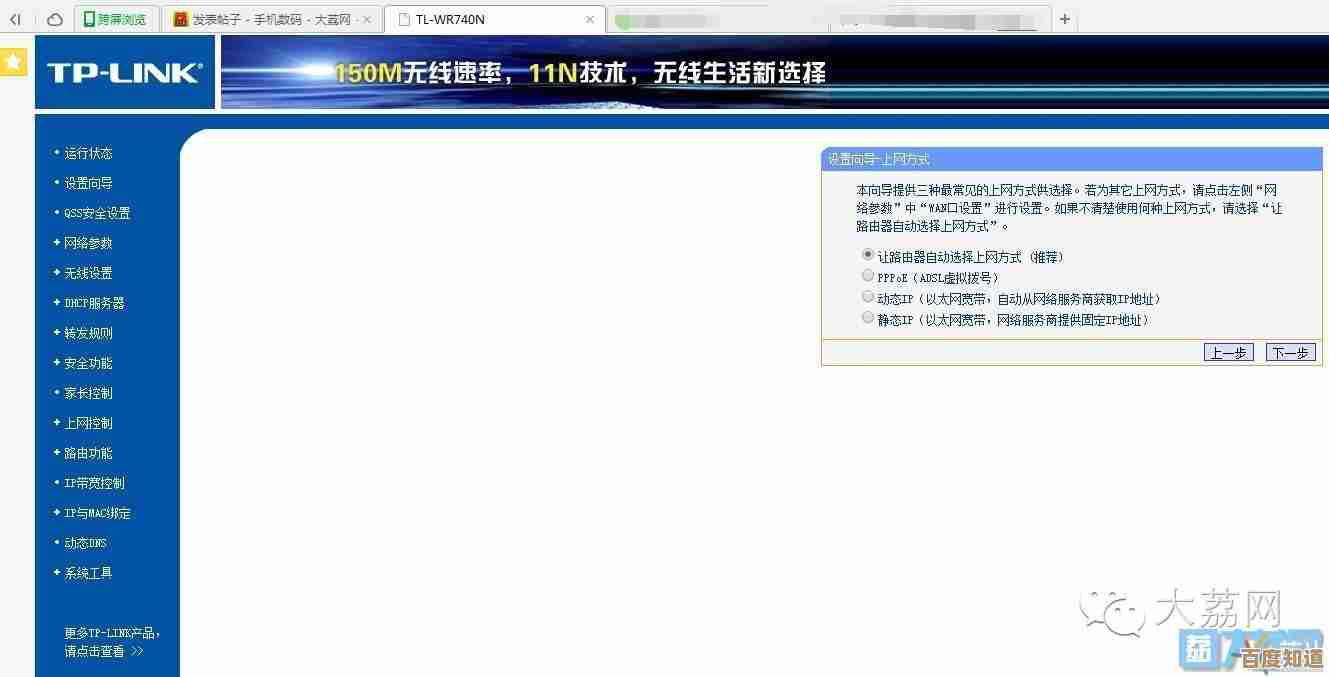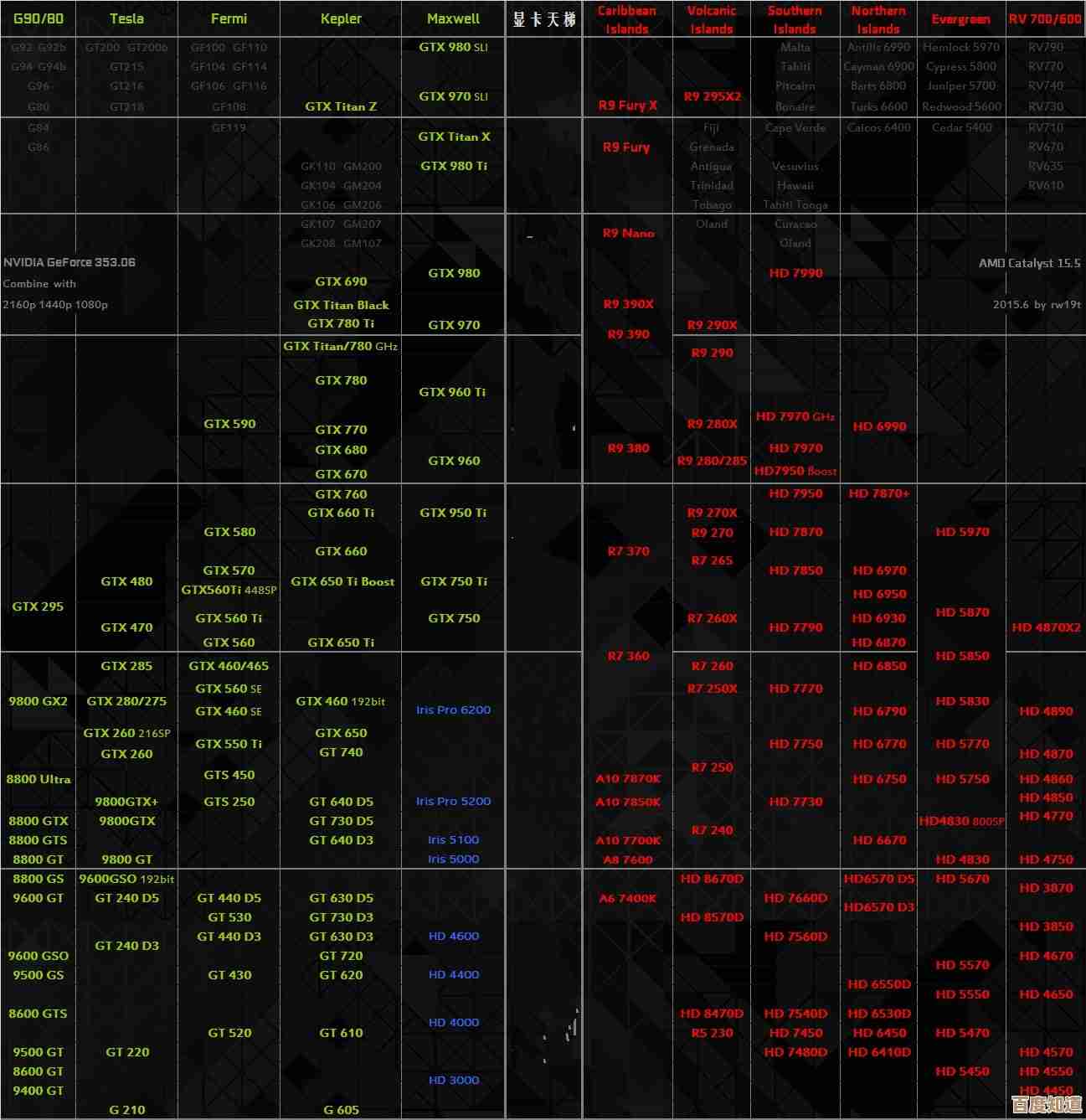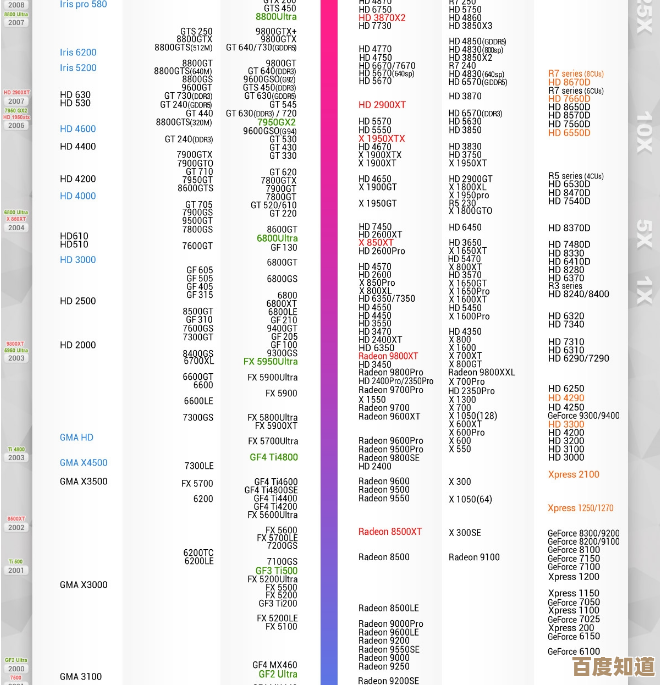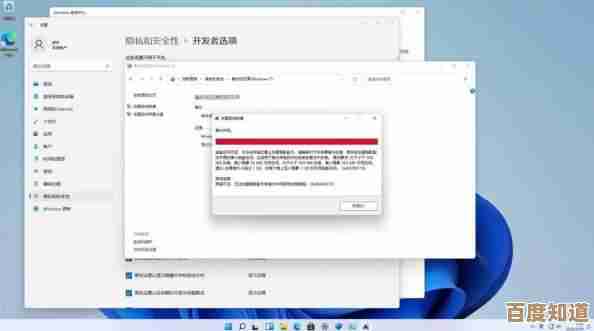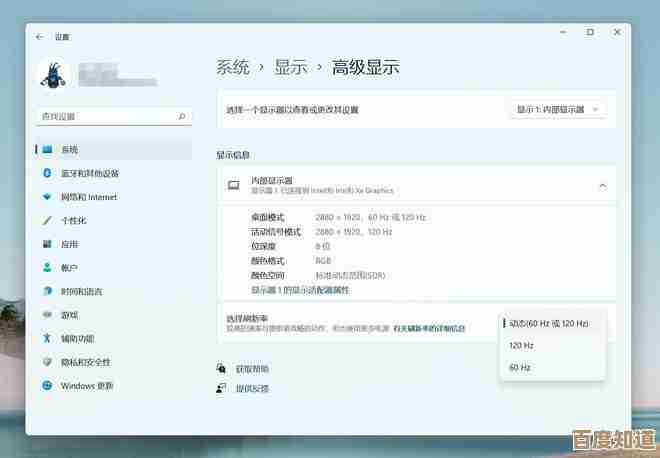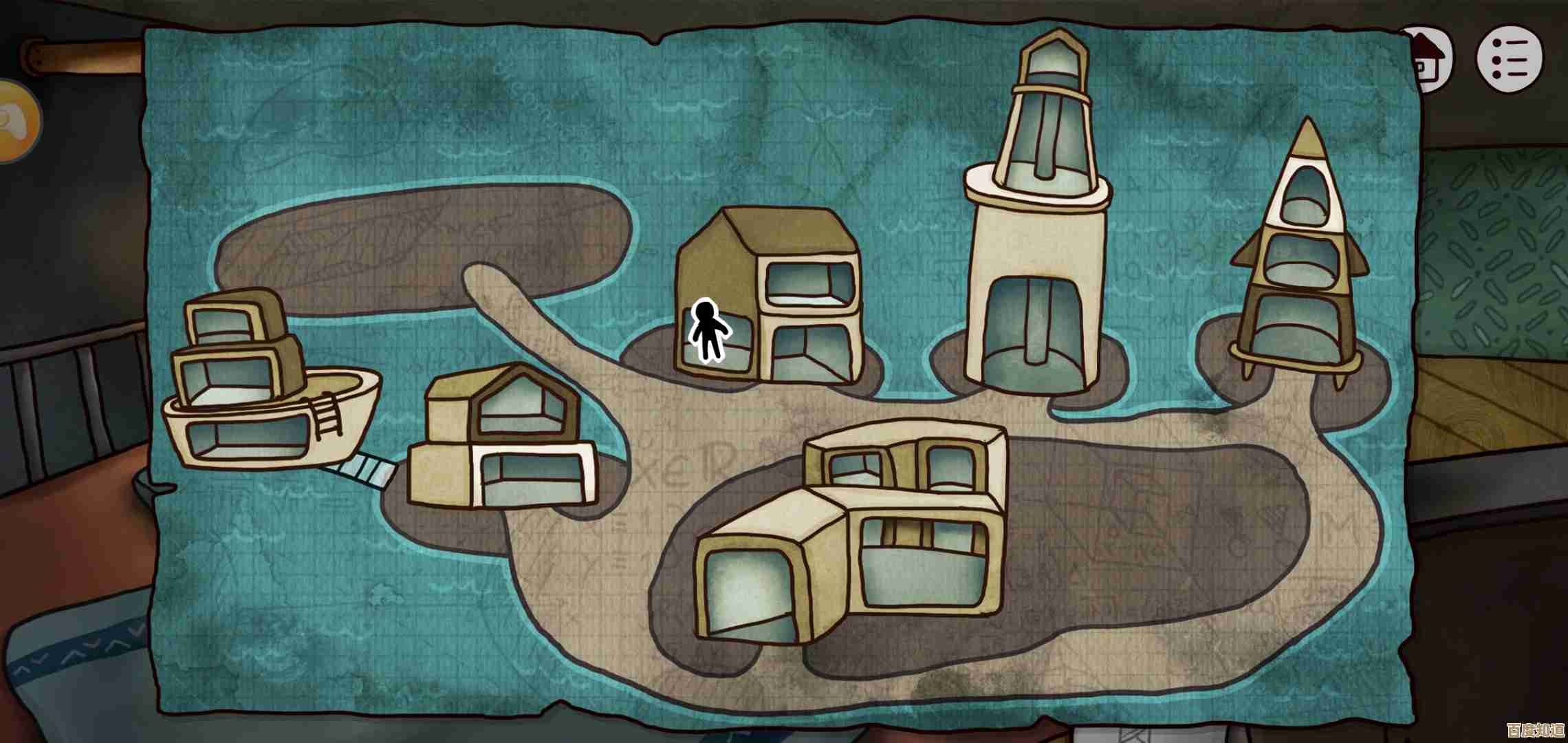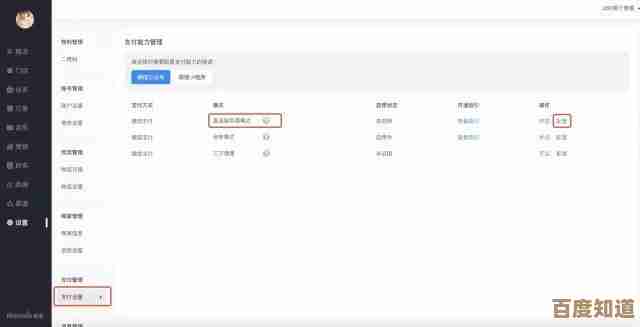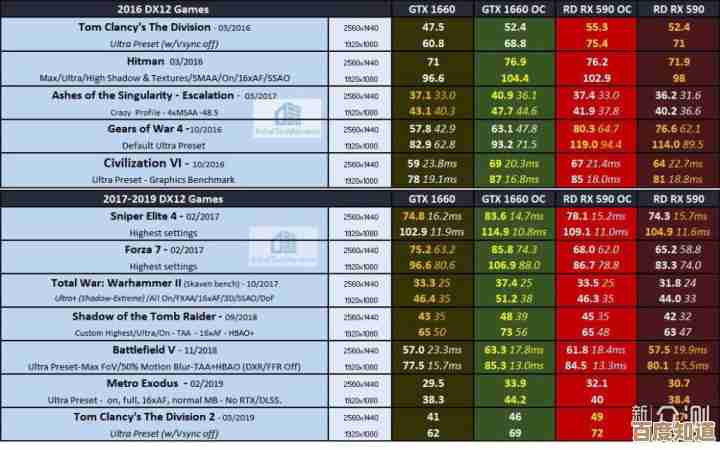电脑系统重装过程中不容忽视的重要细节与建议
- 问答
- 2025-11-02 17:40:36
- 4
重装前的准备工作:这是成功的关键
- 备份所有重要数据:这是最重要、最不能省略的一步,你需要将个人文件,如文档、照片、视频、浏览器书签、聊天记录等,复制到移动硬盘、U盘或云盘,系统重装通常会格式化C盘,C盘上的所有数据将会丢失。(来源:微软官方支持文档、联想知识库)
- 准备好驱动程序和软件:尤其是网络驱动程序(网卡驱动),如果新系统安装后无法自动上网,你需要提前从电脑品牌的官网,根据你的具体型号下载好网卡驱动,并保存在非C盘的U盘里,记下你常用软件的安装途径。(来源:戴尔技术支持社区、腾讯电脑管家论坛)
- 确认系统激活方式:如果你的电脑预装了正版Windows,请确认它是否与你的微软账户绑定,或者记下产品密钥,对于较新的电脑,激活信息通常存储在主板中,联网后可自动激活。(来源:微软官方支持文档)
- 准备合适的安装介质:使用一个容量至少8GB的空U盘,通过微软官方工具(Media Creation Tool)制作系统安装盘,这能最大程度保证安装文件的纯净和完整,避免使用来源不明的Ghost镜像。(来源:微软官网、知乎“Windows”话题高赞回答)
重装过程中的核心细节
- 正确选择启动项:插入U盘后重启电脑,在开机时连续按特定键(如F12、F2、ESC等,因电脑品牌而异)进入启动菜单,选择从U盘启动,而不是硬盘。(来源:各大电脑品牌官方用户手册)
- 谨慎处理磁盘分区:在安装系统选择安装位置时,如果需要彻底重装,应删除原有的系统分区(通常是C盘分区),然后在其未分配的空间上新建分区,操作前请再次确认数据已备份,误删其他分区会导致数据丢失。(来源:微软官方安装向导提示、卡饭论坛系统安装版块)
- 断开不必要的设备:在安装过程中,为了减少潜在的驱动冲突,建议拔掉打印机、扫描仪、外置声卡等非必需的外接设备,只保留键盘、鼠标和显示器。(来源:PCWorld杂志相关文章)
重装后的首要任务
- 优先安装驱动程序:系统安装完成后,第一件事是安装网卡驱动以确保网络连接,之后,通过电脑品牌官网或Windows Update安装所有必要的硬件驱动,特别是显卡、声卡和芯片组驱动,以保证硬件性能正常。(来源:英特尔官方网站、NVIDIA/AMD显卡驱动安装指南)
- 立即开启Windows更新:通过Windows Update下载并安装所有最新的安全补丁和系统更新,这是保护电脑免受安全威胁的最基本措施。(来源:微软安全响应中心)
- 安装安全软件:安装一款可靠的杀毒软件或启用系统自带的Windows Defender,并进行全盘扫描。(来源:火绒安全实验室建议)
- 恢复个人数据与软件:将之前备份的文件复制回电脑,并重新安装你需要的应用程序,建议从官方渠道下载软件,避免捆绑安装不必要的程序。(来源:少数派网站“系统优化”专题)
特别提醒
- 警惕“一键重装”软件的风险:很多第三方“一键重装”工具可能会在系统中捆绑软件、修改浏览器主页,甚至植入广告,最安全的方式是使用微软官方工具。(来源:国内多家网络安全公司发布的报告)
- 老旧电脑考虑硬件兼容性:对于非常老的电脑,最新的Windows系统可能缺乏对应的驱动程序,在重装前,最好先到官网查询该型号是否支持你想要安装的系统版本。(来源:中关村在线等硬件资讯网站的历史文章)
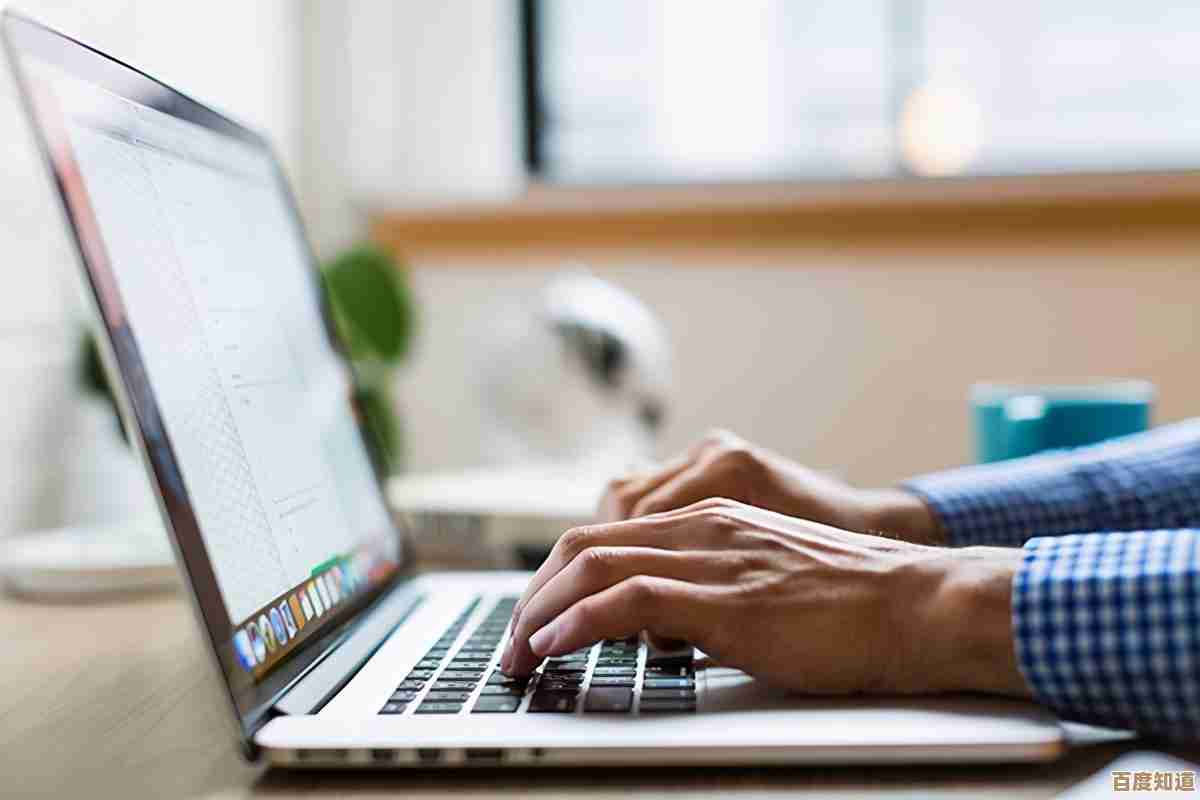
本文由雪和泽于2025-11-02发表在笙亿网络策划,如有疑问,请联系我们。
本文链接:http://www.haoid.cn/wenda/54460.html